苹果在9月14日凌晨1点向中国用户推送iOS 10正式版系统的更新,小编简单汇总了iOS 10升级的步骤,有需要的网友可以看看:
一、升级前需要注意的事项
1、升级前建议做好资料备份,避免出现意外导致清空iOS设备所有的资料。可以通过iCloud云端备份(「设置」>「iCloud」>「备份」),或者通过连接iTunes进行备份。
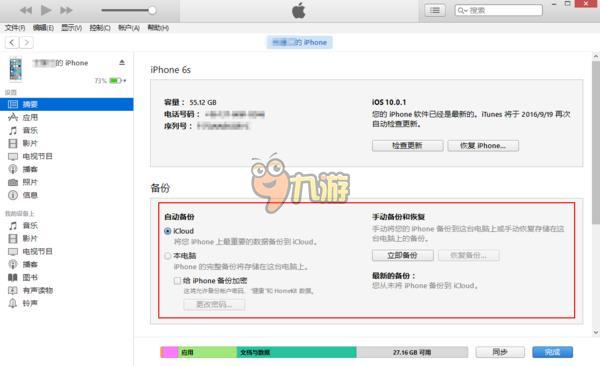
升级前尽可能做好备份
2、iOS 10系统仅支持iPhone 5以上设备,iPhone 4s已不适用。
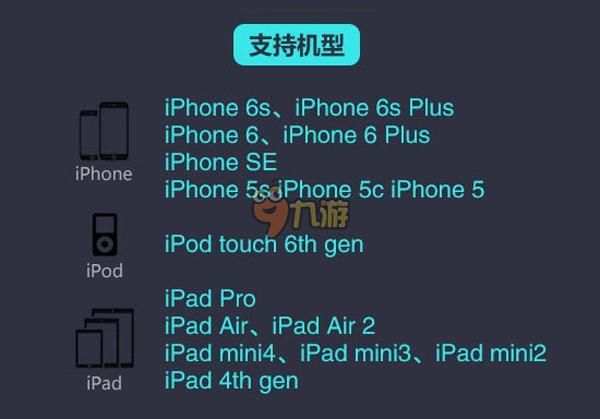
iOS 10系统支持的设备
3、已经越狱的机型无法通过OTA升级,建议使用iTunes升级方法。
二、OTA升级教程
OTA无线升级是最简单的升级方法,可以直接在手机上面下载升级。目前苹果已经向国内用户推送更新,进入「设置」>「通用」>「软件更新」后便可以选择升级。
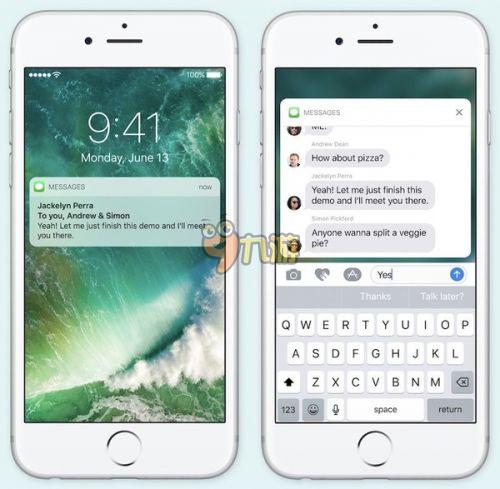
三、iTunes 升级教程
根据往年的情况,因为刚开始升级时人数较多,OTA升级的速度往往较慢,或者有些用户并没有第一时间收到更新推送的信息。此时,我们可以考虑使用iTunes升级方法。
1、需要提前下载好苹果官方的iTunes应用(点击下载);
2、将需要升级的iOS设备连接电脑后打开iTunes,然后直接进行「检查更新」即可。
3、或者提前下载iOS 10固件(点击下载),iOS设备连接电脑后,按住电脑键盘「Shift」键(MacBook按住「alt」键)+鼠标左键点击「检查更新」。
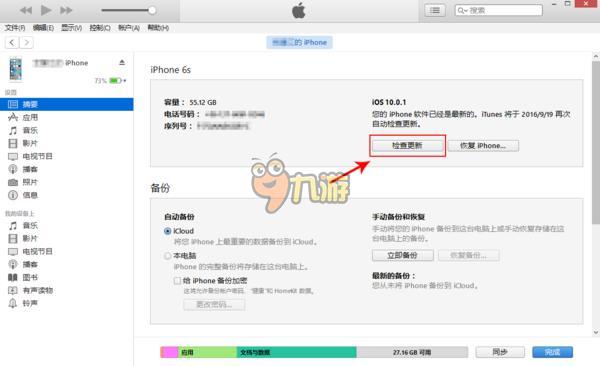
然后选择提前下载好的iOS 10固件进行升级。需要注意的是,这种更新方法将会清除手机原本里面的资料。
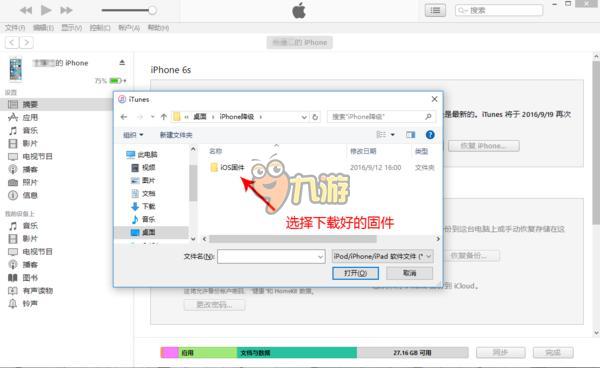
如果觉得iOS 10不好用,还能降级么?
升级到iOS 10之后能否降级,这主要看苹果是否已经关闭旧版本系统的认证接口。如果没有关闭的话,就可以降回到相应的旧版本系统,而且步骤和iTunes升级方法差不多。
1、降低前需要确认苹果是否已经关闭旧版本系统的认证接口,
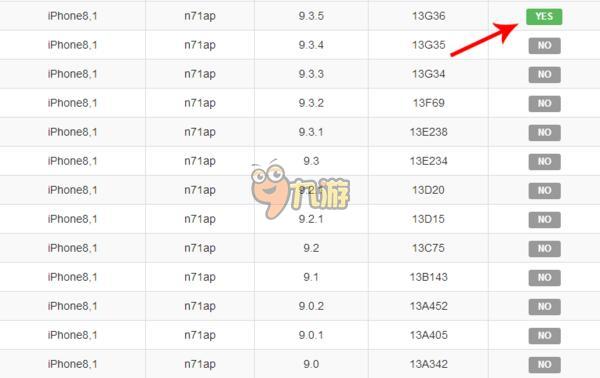
显示「YES」则说明该版本的系统还能继续认证,所以可以降级到该版本。譬如小编查看的时候,还是可以降回到iOS 9.3.5版本。
2、接着,根据iOS设备的型号下载相应固件(点击下载)。
3、将需要降级的iOS设备连接电脑后打开iTunes。iOS设备连接电脑后,按住电脑键盘「Shift」键(MacBook按住「alt」键)+鼠标左键点击「检查更新」。
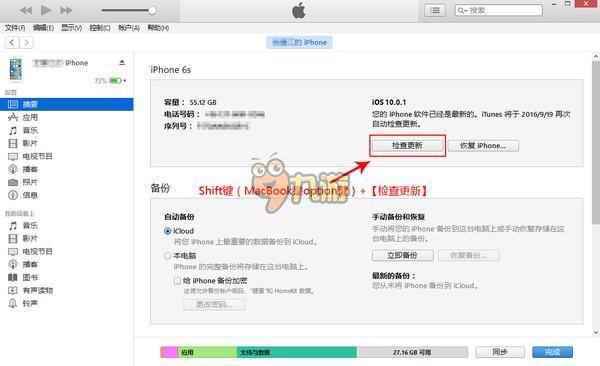
4、然后选择相应的系统固件进行降级。
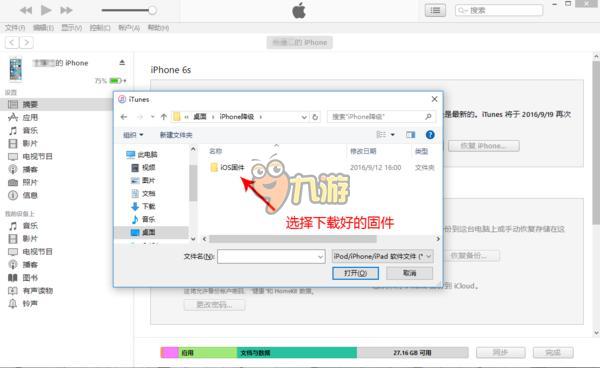
最后,稍微耐心等待即可。
总结
近年来iOS系统的发展似乎出现了一些瓶颈,但是仍然有不少让人心动的亮点,特别是iOS 10加入了大量为国内用户而来的功能,用户体验显得更接地气,无疑会刺激iOS设备(iPhone与iPad等)在国内市场的销量(今年苹果业绩下滑,国内市场非常重要),相信更多果粉会为之疯狂。









 粤公网安备44010602000283号
粤公网安备44010602000283号

全部评论